
CyberLinkのPhotoDirectorはどのようなことができるソフトですか?
このような声にお応えして参考となる記事をご用意しました。
こちらの記事ではCyberLink(サイバーリンク)の画像編集ソフト「PhotoDirector」について解説します。
記事の内容を見ていただくだけで自分に必要かどうか判断できますよ。
私は動画編集歴15年以上。
画像作成のためにPhotoDirectorを愛用しています。
CyberLinkのPhotoDirectorは初心者に使いやすい+高機能な画像編集ソフトで有名です。
こちらのサイトで詳しく解説するのでぜひ参考にしてくださいね。
PhotoDirectorのバージョンによっては操作画面やボタンの位置が異なる場合もありますので、あらかじめご了承ください。

この記事で分かること
- CyberLinkのPhotoDirectorとは?
- CyberLinkPhotoDirectorの評判や口コミ
- PhotoDirectorの使い方など
私が提携しているサイバーリンク公式から特別に割引クーポンをいただきました。こちらのサイト経由限定で使えます。
セール価格と合わせると最大40%OFFで購入できますよ。

クーポンコードは「SOHO2025」
上記の黄色い部分をコピーしたら以下のオレンジボタンから公式サイトに入り、購入画面のコード入力欄に貼り付けるとセール価格から更に10%OFFで購入できます。セールやクーポン配布は間もなく終了します。今すぐ買わないと「2,800円分」損することになるので購入はお早めに!

↓PhotoDirectorをセール+クーポンで安く買う方法を解説しています。 PhotoDirectorの購入を考えているあなたへ。当記事ではPhotoDirectorをの価格や値段について解説しています。記事の内容を見ていただくだけでお得にPhotoDirectorを購入できますよ。どうぞご覧下さい。 続きを見る

PhotoDirectorをクーポンコード+セールで安く買う方法2選
CyberLinkのPhotoDirectorとは初心者でも使いやすい画像編集ソフトのこと
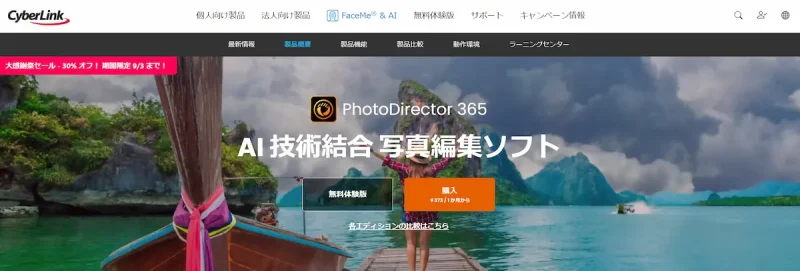
⇧出典:CyberLink
| 会社名 | CyberLink |
| 本社 | 台湾(新北市) |
| 創業 | 1996年 |
| 創設者 | Jau Huang |
| 日本支社 | 東京都港区芝大門1-16-3 |
| システム要件(Windows) | Microsoft Windows 11、10、8.1、7(64ビットOSのみ) |
| システム要件(Mac) | macOS 10.14 以降 |
| サポート 対応 | 電話 メール |
| 公式サイト | 公式で確認 |
買い切り版はWindowsのみ対応です。
Macで使うならサブスク版の購入が必須です。

ほとんどの画像形式に対応しています。

PhotoDirectorを提供しているCyberLinkは台湾のメーカーです。
CyberLinkは1996年に設立され、主にマルチメディア関連ソフトウエアの開発を手がけてきました。
PhotoDirectorの他にも
- PowerDirector(動画編集ソフト)
- PowerDVD(動画再生ソフト)
- Power2Go(DVD・ブルーレイ書き込みソフト)
などのソフトも有名です。
このように、CyberLinkは歴史あるソフトウェアメーカーなので安心して利用できます。
初心者でも簡単に使えることから非常に評判が良いです。
無料体験版が30日間使えるので試してみましょう。
以下の公式サイトからダウンロードできます。

CyberLinkのPhotoDirectorとは?無料でできること
PhotoDirectorを使ってできる主な機能を紹介します。
①画像の不要な部分や文字消し・人などのオブジェクトを消す
PhotoDirectorは無料版でも画像の不要な部分や文字消し・オブジェクト除去ができます。
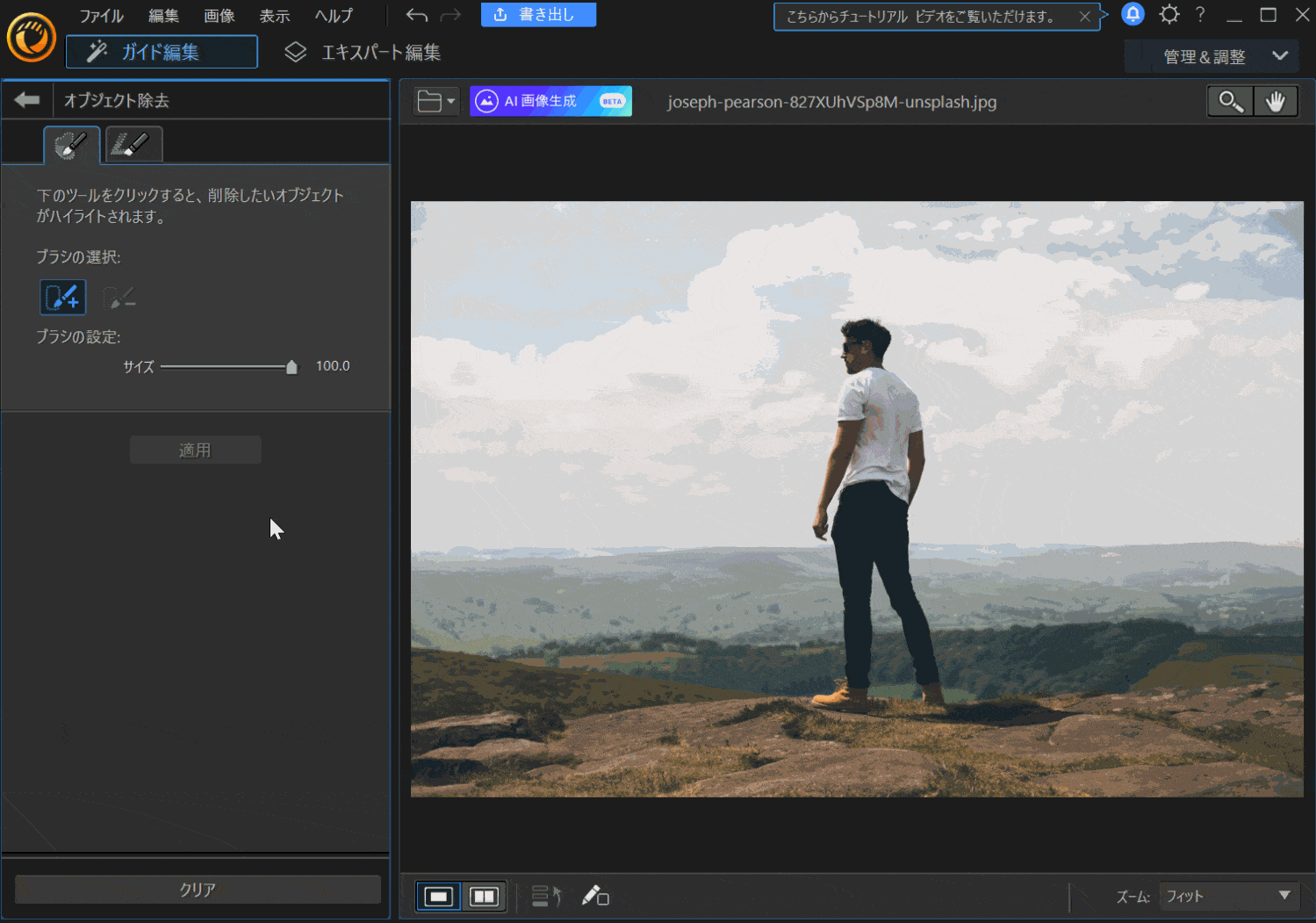
AIが自動的に解析して背景を調整してくれるので自然な感じで人を消すことができます。

⇩画像の不要な部分や文字消し・人などのオブジェクトを消す方法は以下の記事で詳しく解説していますのでご覧下さい。
PhotoDirectorで人を消す使い方3ステップ【不要な部分・文字消し方法】
②画像から背景を除去する
PhotoDirectorでは無料版でも背景を除去することができます。
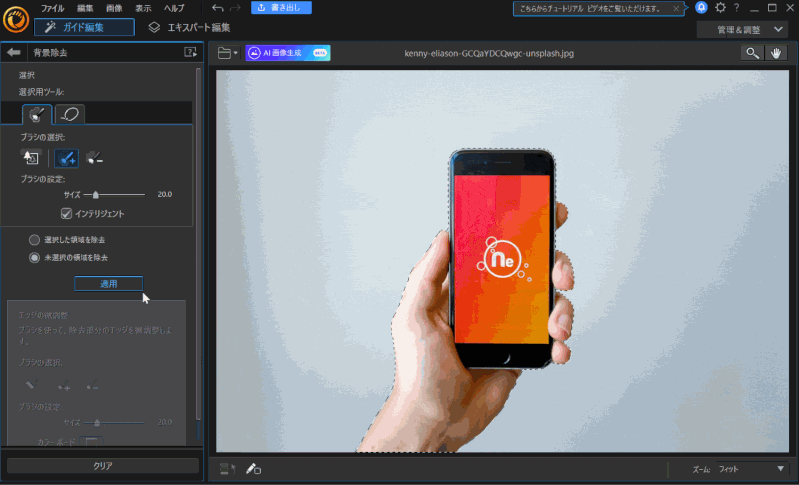
⇧簡単操作でできます。
結構便利な機能です。

③複数の写真を一つにまとめる(コラージュ)
PhotoDirectorでは無料版でも複数の写真を一つにまとめる(コラージュ)ことができます。
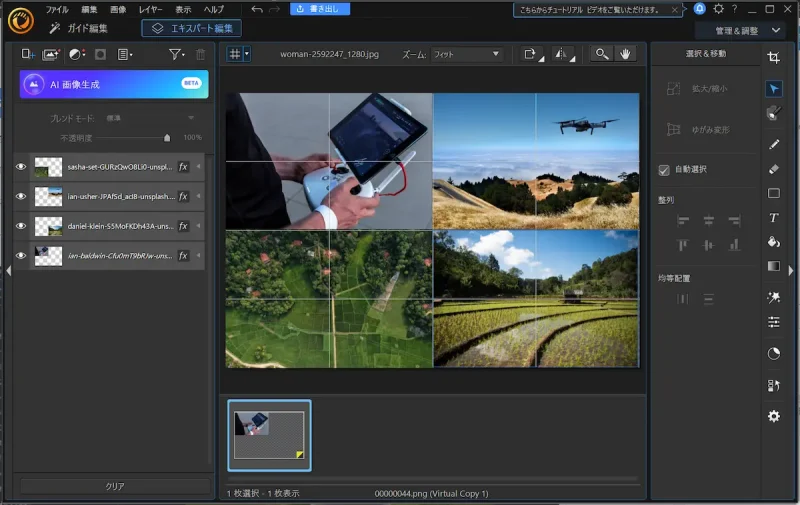
⇧複数の画像を追加して読み込むことでコラージュができます。
④画像にぼかしを入れる
PhotoDirectorでは無料版でも画像にぼかしを入れることができます。
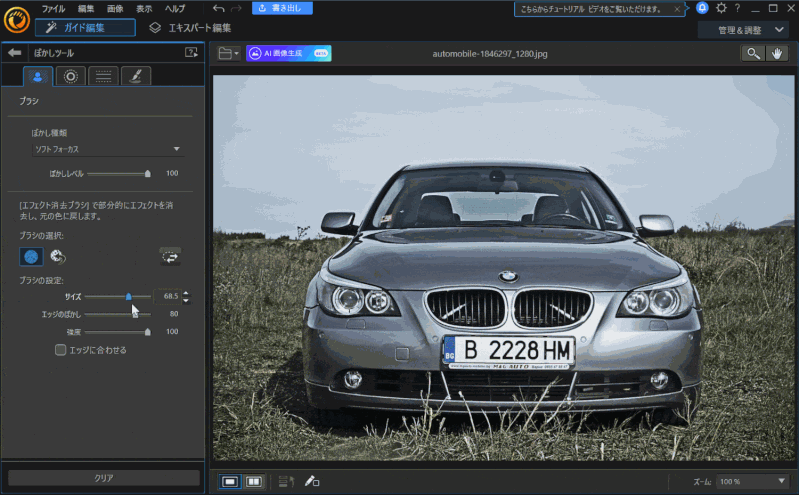
⇩PhotoDirectorでぼかしを入れる方法は以下の記事で詳しく解説していますのでご覧下さい。
PhotoDirectorのぼかしの使い方3ステップ【iphone・スマホ対応】
⑤空を置き換える
PhotoDirectorは無料版でもAIによる空の置き換え機能が使えます。
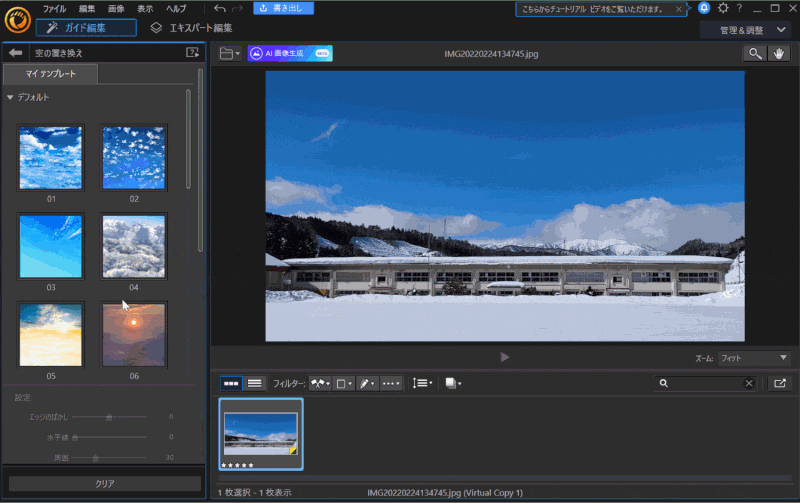
⇧あらかじめ用意されている空を選ぶことで置き換えできます。
曇りを晴れに変えたりできるので便利です。

⇩PhotoDirector色を変えたり空を置き換える方法は以下の記事で詳しく解説していますのでご覧下さい。
PhotoDirectorで色を変更する方法7選【スマホアプリ対応】
PhotoDirectorではこの他にも
- 画像に文字を入力する
- 画像を切り抜き・トリミングする
- 画像のサイズを変更する
- 画像の解像度を上げる
- 画像にモザイクをかける
- 画像を合成する
- 画像の色調を変更する
- 画像をアニメイラスト化する
などの機能が使えます。
⇩PhotoDirectorの無料版でもできることは以下の記事で詳しく解説していますのでご覧下さい。
PhotoDirector無料版でできること13選!実際に使って機能を紹介する
PhotoDirectorの評判や口コミは?
PhotoDirectorの評判や口コミを調査しましたので紹介します。
良い評判や口コミ①おすすめ
PhotoDirector良いですよ〜!
コス始めた頃から何年も愛用してます🥰— 紗和@黄色の方 (@s2sawas2) September 7, 2023
PhotoDirectorを愛用しているという評判や口コミが目立ちました。
初心者に使いやすいという声も多いです。

良い評判や口コミ②画像の不要な部分を簡単に消すことができる
Photodirectorってアプリすごい。今日水天宮で撮った写真、背景に写ってた人を綺麗に消せた!まるで最初から誰もいないみたいなクオリティ😳これはすごい。
— さとりちゃん (@pupupupukt) September 1, 2023
画像の背景に移っている不要な部分を消せる機能が便利だという意見がありました。
簡単に使えるという評判や口コミが多いです。

良い評判や口コミ③AIによる機能が便利
PhotoDirector、あまり使わないからサブスク更新しなかったんだけど、久しぶりに開いて「AIシーン」って機能を使ったら異次元すぎてびっくりしたわ……
また契約しよかな。
雑談のネタ提供できそう。 pic.twitter.com/IXLPCI1oWr— 芝宮ちかこ@浜松市カメラ講師/カメラマン (@ckk483) September 3, 2023
AI機能が便利だという評判や口コミが目立ちました。

CyberLinkのPhotoDirectorは非常に評判の高いソフトです。
なぜなら
- 画像の不要な部分を一瞬で除去できる
- 背景が簡単に除去できる
- 画像の合成やコラージュができる
- 空の風景を入れ替えることができる
- 比較的安い(買い切り版が約7,000円)
など、初心者でも簡単に画像編集できる機能が満載だからです。
AI機能の進化により2010年代に比べて綺麗な画像を簡単に作れるようになりました。
これも1996年から30年近く研究されてきたCyberLinkの歴史のたまもののおかげです。
このように、CyberLinkのPhotoDirectorは評判の良い画像編集ソフトです。
PhotoDirector以外にも動画編集ソフトのPowerDirectorが有名かつ評判が良いです。

⇩PhotoDirectorの評価や評判・口コミは以下の記事で詳しく解説していますのでご覧下さい。
PhotoDirectorとPowerDirectorの違いを解説
CyberLinkには「PowerDirector」という有名な動画編集ソフトがあります。
PhotoDirectorとPowerDirectorの主な違いをまとめました。
| 項目 | PhotoDirector | PowerDirector |
|---|---|---|
| 主な用途 | 画像編集 | 動画編集 |
| 無料版 | 有り | 有り |
| 動画の 読み込み | 不可 | 可 |
| 動画の 書き出し | 不可 | 可 |
| 静止画の 読み込み | 可 | 可 |
| 静止画の 書き出し | 可 | 可 |
| 背景除去 | 可 | 可 |
| 画像の不要な 部分を消す | 可 | 不可 |
| 画像の 高画質化 | 可 | 不可 |
| 写真 スライドショー | 可 | 可 |
| 商用利用 | 可 | 可 |
| 電話 サポート | 有り | 有り |
| メール サポート | 有り | 有り |
| 公式サイト | CyberLink | CyberLink |
PhotoDirectorは画像編集に特化したソフトで
- 画像の中の不要な部分を消す
- 画像から人だけ切り抜いて他の背景と合成する
- 画像を高画質化する
など、画像に関しての高い機能が使えます。
画像編集ソフトなので、当然ですが、動画を読み込んだり書き出したりする機能はありません。
対してPowerDirectorは動画編集に特化したソフトで
- 動画(ムービー)を読み込んで編集して書き出しする
- カット編集
- テロップ挿入
などの動画を編集する機能が使えます。
画像編集ソフト「PhotoDirector」の
- 画像の中の不要な部分を消す
- 画像から人だけ切り抜いて他の背景と合成する
- 画像を高画質化する
などの高機能な編集はできませんが
- 画像の読み込みや書き出し
- 背景の除去
などの簡単な画像編集も行えるのが特徴です。
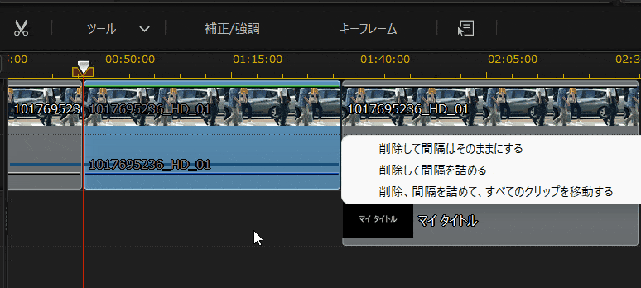
⇧PowerDirectorは動画の不要な部分をカット編集するのがメイン。
主に動画を編集したい場合はPowerDirectorを選びましょう。

PhotoDirector無料版の使い方【有料版も同じ】

PhotoDirectorでは無料体験版でも有料版でも以下のような機能が使えます。
詳しい使い方はそれぞれの記事で解説していますので参考にしてください。
⇧各項目をタップすると、それぞれの解説記事に飛びます。
無料版でもほとんどの機能は使えますが30日間の期限があります。
有料版を購入することで永久に使えるようになります。

⇩PhotoDirectorの使い方は以下の記事で詳しく解説していますのでご覧下さい。
PhotoDirector365の使い方15選【無料版やスマホ版も解説】
PhotoDirector買い切り版とサブスク版の各製品種類を比較
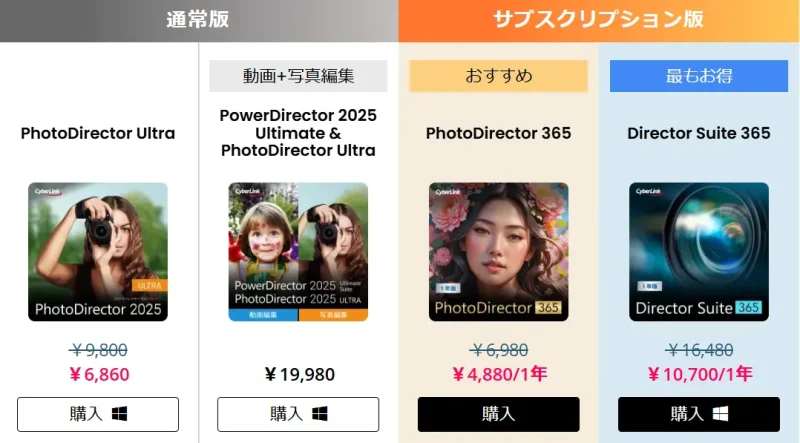
PhotoDirectorを買うなら基本的にサブスク版の「PhotoDirector365」がおすすめです。
買い切り版がおすすめな人
- 毎年費用が発生することに抵抗がある人
- 趣味で時々使うくらいの人
サブスク版がおすすめな人
- 常に新しい機能を使いたい
- サポートが充実している方が安心な初心者
- 画像サンプル素材を自由にダウンロードして使いたい人
- WindowsPCではなくMacパソコンで使いたい人
- 複数のパソコンで使いたい人
- 面倒な性格の人
⇧出典:CyberLink
| 製品名 | おすすめ ポイント | 販売サイト | 定価 | Windows Mac 対応 | 優先 メールサポート | Getty images 素材ダウンロード | インストール できる PCの台数 | インストール時 ライセンスキー 入力 | アップデート | クラウド ストレージ | 動画編集 ソフト PowerDirector | 音声編集 Audio Director | 色編集 Color Director |
|---|---|---|---|---|---|---|---|---|---|---|---|---|---|
| おすすめ 買い切り版 PhotoDirector Ultra | 買い切りに こだわるなら こちら | 公式で確認 | 9,800円 | Windowsのみ | 無し | 不可 | 1台 | 必須 | 2世代以内 | 最初の1年のみ 25GB | 無し | 無し | 無し |
| 買い切り版 PhotoDirector Ultra + PowerDirector Ulttimate | 画像編集 + 動画編集 | 公式で確認 | 19,980円 | Windowsのみ | 無し | 不可 | 1台 | 必須 | 2世代以内 | 最初の1年のみ 50GB | 有り | 無し | 無し |
| 超おすすめ サブスク版 PhotoDirector 365 | コスパ最強 おすすめ | 公式で確認 | 6,980円 | Windows Mac 両対応 | 有り | 可 | 複数台 | 不要 | 常に最新 | 永久 50GB | 無し | 無し | 無し |
| サブスク版 DirectorSuite 365 | 画像編集 + 動画編集 全ての機能が使える フルバージョン | 公式で確認 | 16,480円 | Windowsのみ | 有り | 可 | 複数台 | 不要 | 常に最新 | 永久 100GB | 有り | 有り | 有り |
⇩PhotoDirectorは買い切りサブスクどっちがおすすめかは以下の記事で詳しく解説していますのでご覧下さい。
【納得!】PhotoDirectorは買い切りとサブスクどちらがおすすめ?
CyberLink PhotoDirectorとは?に関するQ&A

CyberLink PhotoDirectorとは?に関してよくある質問と解決法は以下の通りです。
以下で順番に解説します。

①CyberLink PhotoDirectorをアンインストールする方法は?
CyberLink PhotoDirectorの無料版をインストールした場合、30日間経過すると使えなくなります。
無料版には解約という概念は無いのでインストールしたままでも問題ありません。
どうしても気になる方はパソコンからアンインストールしましょう。
Windows11の場合、左下の「Windowsマーク」→「設定」からアンインストールできます。
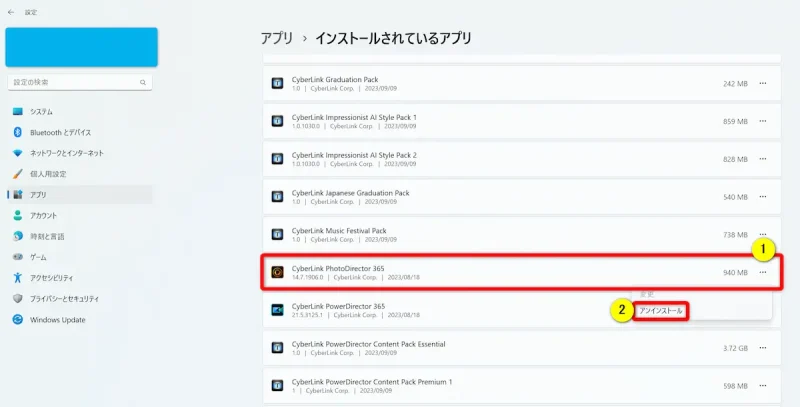
⇧「アプリ」→「インストールされているアプリ」→①の「PhotoDirector」→②の「アンインストール」で削除
②PhotoDirectorでのアニメ風のやり方は?
PhotoDirectorで画像をアニメ風に変換するやり方を解説します。
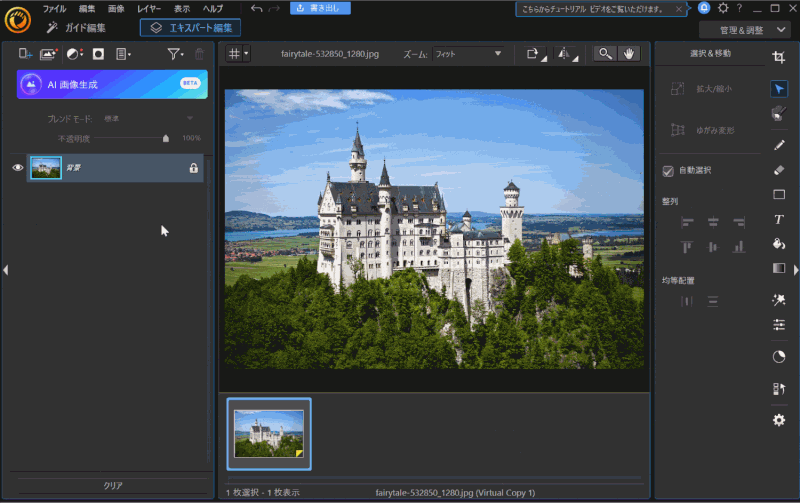
- 「ガイド編集」→「フォトエフェクト」の順に選択
- 元の画像が風景メインなら「アニメ(風景)」を選択
- 元の画像が人物メインなら「アニメ(人物)」を選択
- テンプレートから好きなのを選ぶ
やり方は非常に簡単です。

⇩PhotoDirectorでアニメ風に変換する方法は以下の記事で詳しく解説していますのでご覧下さい。
PhotoDirectorのアニメ風のやり方+おすすめイラスト化10選【PC対応】
③スマホアプリ版(iphone・Android)PhotoDirectorの使い方は?
スマホアプリ版(iphone・Android)PhotoDirectorの使い方は以下の記事で解説していますのでご覧ください。
それぞれの記事の後半でスマホ版の使い方を解説しています。

CyberLink PhotoDirectorとは初心者でも使いやすい画像編集ソフト

以上、CyberLinkのPhotoDirectorとは?について解説しました。
再度確認です。
- CyberLinkPhotoDirectorは初心者でも使いやすい画像編集ソフト
- PhotoDirectorでは動画編集はできない
- PhotoDirectorは実際に使ってみると使いやすい画像編集ソフトなので安心して使える
早速CyberLinkのPhotoDirectorを無料ダウンロードして使ってみよう。
私が提携しているサイバーリンク公式から特別に割引クーポンをいただきました。こちらのサイト経由限定で使えます。
セール価格と合わせると最大40%OFFで購入できますよ。

クーポンコードは「SOHO2025」
上記の黄色い部分をコピーしたら以下のオレンジボタンから公式サイトに入り、購入画面のコード入力欄に貼り付けるとセール価格から更に10%OFFで購入できます。セールやクーポン配布は間もなく終了します。今すぐ買わないと「2,800円分」損することになるので購入はお早めに!

↓PhotoDirectorをセール+クーポンで安く買う方法を解説しています。 PhotoDirectorの購入を考えているあなたへ。当記事ではPhotoDirectorをの価格や値段について解説しています。記事の内容を見ていただくだけでお得にPhotoDirectorを購入できますよ。どうぞご覧下さい。 続きを見る

PhotoDirectorをクーポンコード+セールで安く買う方法2選
⇩PhotoDirectorの使い方は公式サイトなどで調べても載っていないため私が解説本を制作しました。
YouTubeサムネイルの作り方を例にPhotoDirectorの超基本的な使い方を解説しています。
1,000人中983人の方に「シンプルで分かりやすい」と高評価をいただいています。
PhotoDirectorとセットでぜひご購入ください。

\よかったらシェアしてね/



